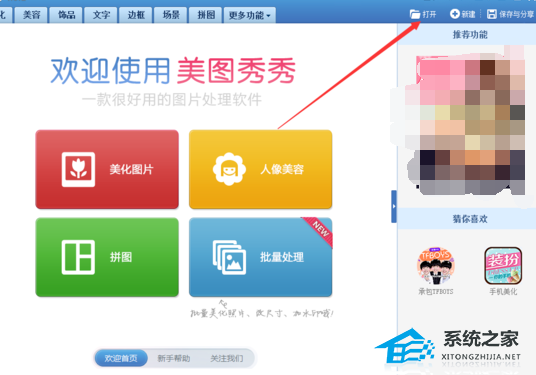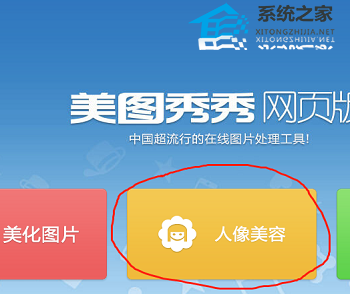WPS内容没编辑完就显示下一页怎么办?
WPS内容没编辑完就显示下一页怎么办?用户在编辑文档文件时,遇到内容没编辑完就显示下一页的情况,可以在段落窗口中点击换行和分页选项卡,接着将段中不分页和段前分页选项取消勾选即可解决问题,下面来看看吧。
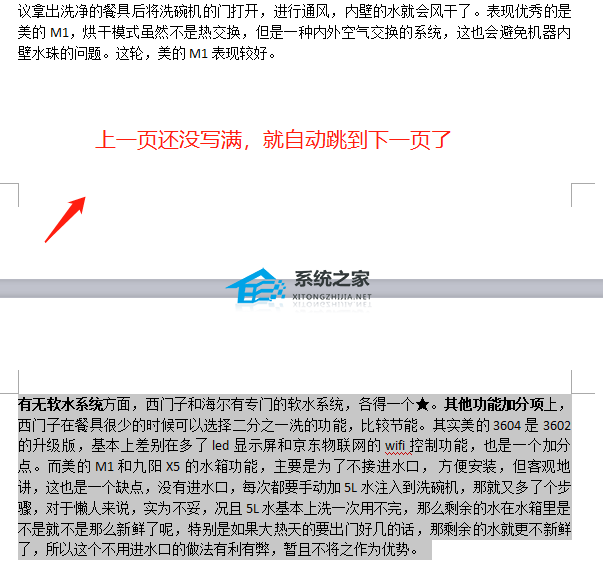
WPS内容没编辑完就显示下一页怎么办?
1、选中下一页的段落,右键选择“段落”。
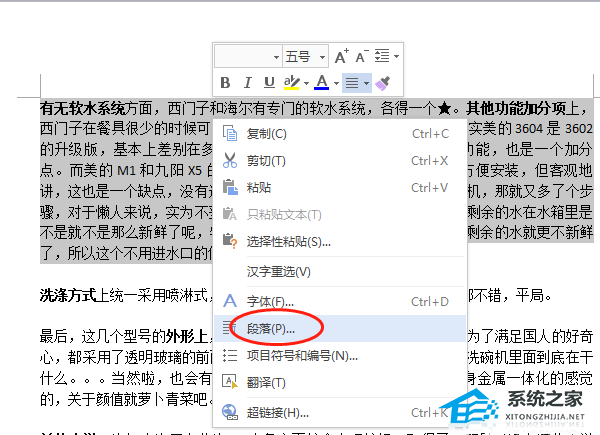
2、将换行和分页设置中,“段中不分页”和“段前分页”前面的钩去掉。

3、那两个钩去掉后,下面这段文字就上来了。
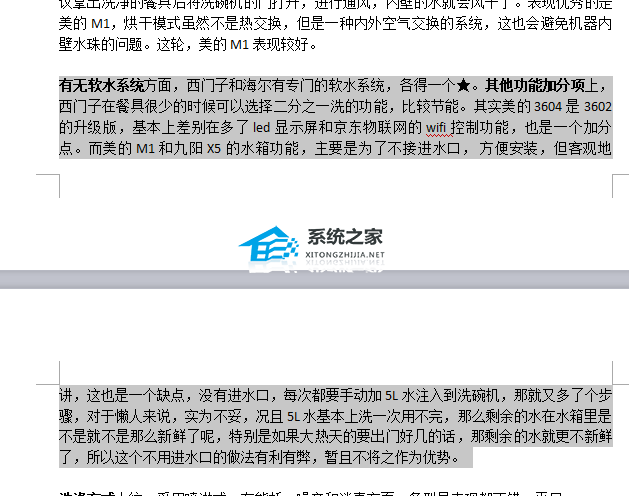
以上就是Windows教程网小编为你带来的关于“WPS内容没编辑完就显示下一页怎么办?”的全部内容了,希望可以解决你的问题,感谢您的阅读,更多精彩内容请关注Windows教程网官网。